CAD角度命令怎么输入?
溜溜自学 室内设计 2021-08-12 浏览:4499
大家好,我是小溜,在我们日常工作中使用“CAD软件”时会遇到各种各样的问题,不管是新手还是老手都会遇到自己不知道的问题,比如“CAD角度命令怎么输入?”,那么今天小编就讲解一下该问题吧!此教程共分为以下几个步骤,希望这个教程能帮助到各位小伙伴!
1、首先打开绘制好的图形,或者直接绘制一个图形。
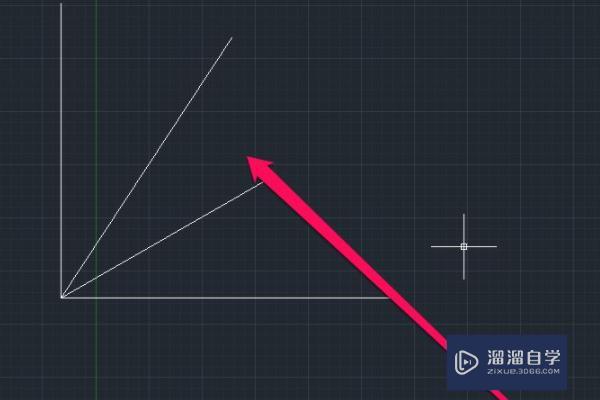
2、图形绘制完成以后,点击命令的窗口。
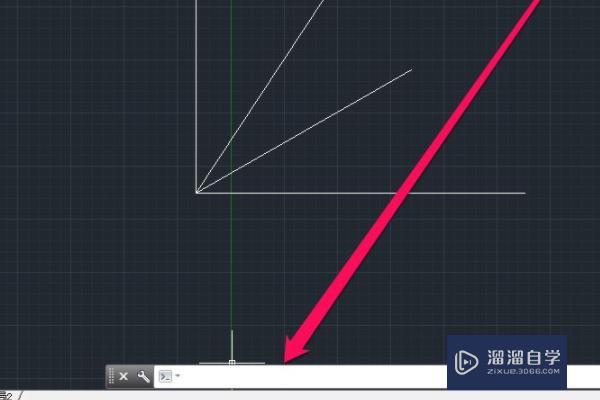
3、在命令窗口,进入输入命令dan。
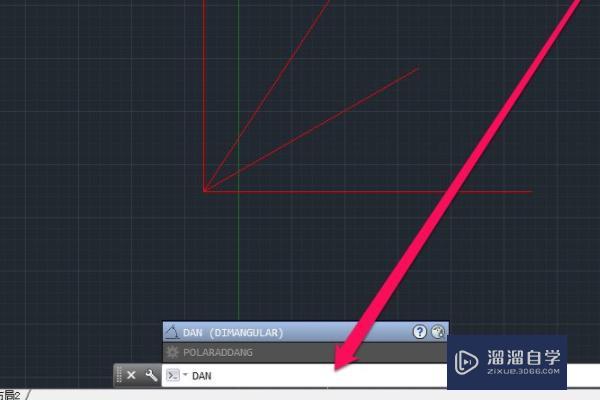
4、输入命令dan后,按下键盘的回车键。
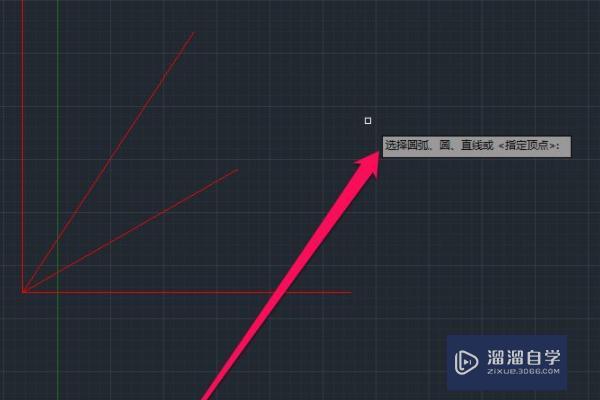
5、这时使用鼠标,进行选择角度的第一条线。
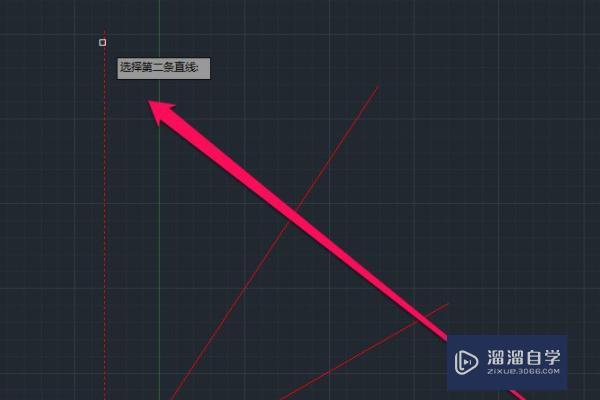
6、然后再进行选择,角度的第二条线。
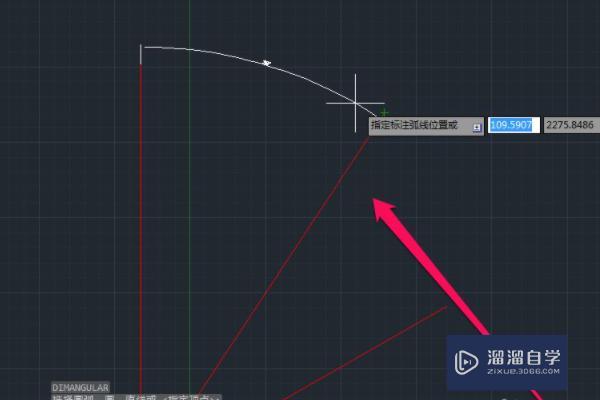
7、这时会看到,两条线的夹角,出现一个角度。
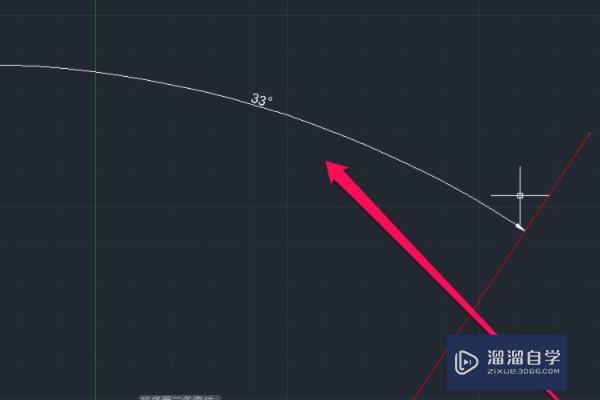
8、最后按照这个方法,进行其他角度的绘制即可。
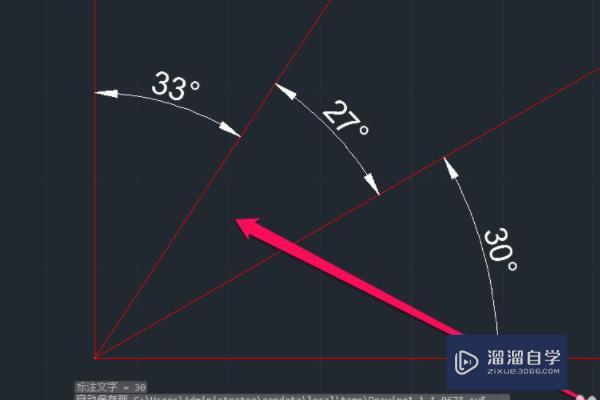
以上内容使用到的电脑型号:联想(Lenovo)天逸510S;系统版本:Windows7;软件版本:CAD2010。
以上就是“CAD角度命令怎么输入?”的全部内容了。小伙伴们可要用心学习哦!虽然刚开始接触CAD软件的时候会遇到很多不懂以及棘手的问题,但只要沉下心来先把基础打好,后续的学习过程就会顺利很多了。
如果小伙伴们还有其他关于CAD软件的问题,也可以来向小溜咨询哦!最后,如果你觉得文章有用就请点赞或者评论吧!希望小编今天所介绍的内容能够为你带来有用的帮助!
相关文章
距结束 05 天 07 : 09 : 37
距结束 00 天 19 : 09 : 37
首页









